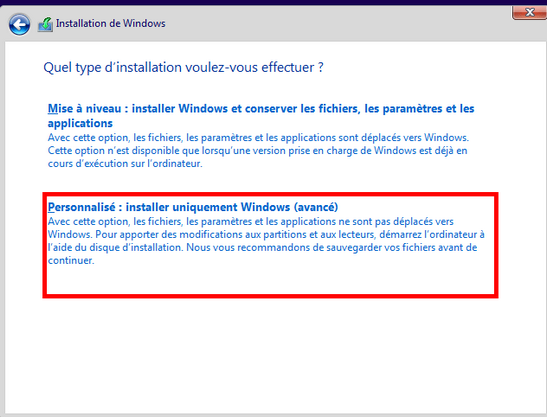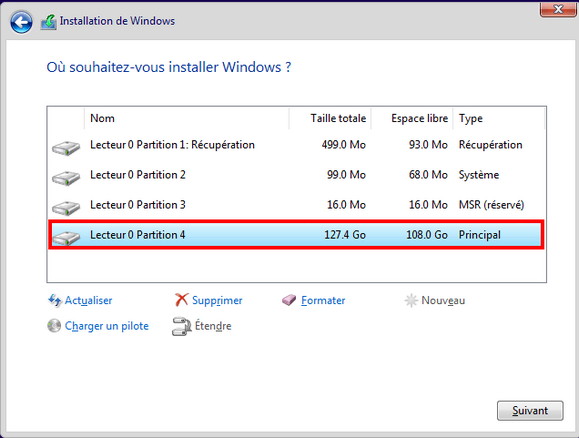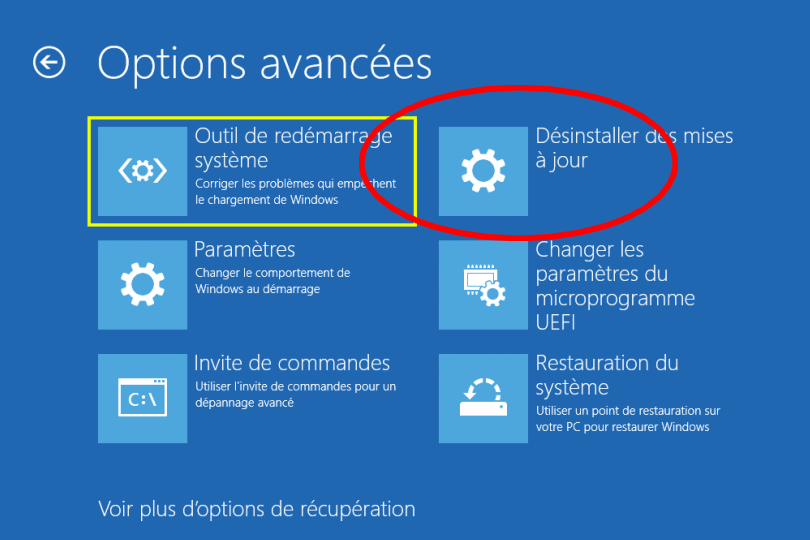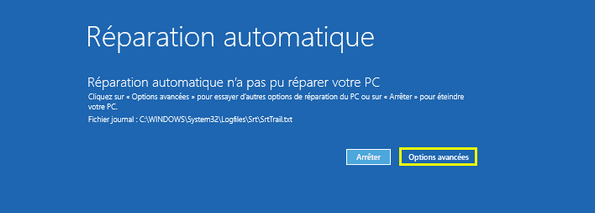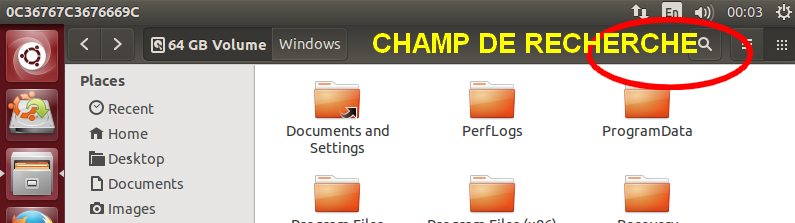-
Nbre de contenus
1457 -
Inscription
-
Dernière visite
-
Jours gagnés
66
Tout ce qui a été posté par KRISTOBAL
-
@Galadrimail Oui à partir d'une ISO que tu peux télécharger sur cette page il te faut bien évidement opter pour la version de Windows 7 installée sur ton ordinateur au préalable il faudrait connaître le type de licence de ton Windows 7 (OEM RETAIL etc......) Je t'ai donné un lien pour la version 32 bits du driver pour la CG GeForce 326.41 Driver (BETA) Kristobal
-
@Minerve Oui possible même en faisant un "clean instal" de Windows comme ceci : Installer Windows 10 Ecran : Quel type d'installation voulez-vous effectuer ? Ecran "Où souhaitez vous installer Windows ?" Le disque contient une ancienne installation de Windows Pour conserver une copie de l’ancien Windows dans le dossier C:\Windows.old sélectionner la partition de type Principal puis cliquez sur Suivant. Kristobal
-
@Galadrimail Ton processeur est un 64 bits et ton Windows un 32 bits si pour le driver Nvidia il n'y a pas de version 32 bits disponible il faudrait peut-être installer une version 64 bits de Windows 7. Pour la 32 bits du driver GeForce 326.41 voir lien de @Delta voir cette page Kristobal
-
@LucDyCrabe Je viens de faire une recherche google requête personnaliser ISO Windows 10 et par exemple j'ai trouvé cette page pour un tuto Kristobal
-
@LucDyCrabe Désolé je n'ai aucune info même si je présume qu'il doit être possible d'en trouver en faisant des recherches sur internet mais il faut être prudent sur la provenance de ce genre d'ISO. Kristobal
-
@Galadrimail Il faudrait déterminer si l'affichage est géré par le chipset graphique intégré à la carte mère ou bien s'il est géré par la carte graphique. Le fait que quand l'écran est branché ( HDMI ou VGA ) sur un autre ordinateur l'affichage bien que limité en résolution ( limitation liée à aux capacités de la CG de cet ordi ou la puce intégrée à la CM ) est "correct" laisse supposer que l'origine du problème serait plutôt à rechercher du coté de la CG ou de la puce intégrée à la CM Je n'ai pas de "solutions" à te proposer @Deltaaura peut-être un avis plus argumenté. Kristobal
-
Bonjour @LucDyCrabe Ce doit être possible en créant une ISO personnalisé pour installer Windows, mais pas simple pour un utilisateur Lambda. Exemples : >Créer un Windows personnalisé P1 >Créer un Windows personnalisé P2 >Windows 10 : créer un ISO personnalisé sans télémétrie ou applications Kristobal
-
Bonjour @Galadrimail Donc sur l'écran du portable l'affichage est correct ? Quel type de câble : du HDMI, du VGA ? RAS = sur un autre ordinateur pas de problème d'affichage ? Modèle du portable et éventuellement détail configuration surtout carte mère et carte graphique Tu as fait l'effort de décrire en détail le problème alors que trop souvent certains se contentent du minimum Kristobal
-
Bonjour @MikeDaunald Tu as testé toutes les solutions proposées dans le topic ? En dernier recours celle ci : Kristobal
-
@Neirda27 Il est toujours utile d'avoir cette clé d'installation à disposition au cas où Peux tu accéder aux options de démarrage avancées depuis un hard reboot ? Si oui tu pourras via l'invite de commande lancer notepad pour récupérer tes fichiers perso Kristobal
-
@Neirda27 Si tu dispose d'un autre ordinateur opérationnel tu peux d'abord créer une clé USB d'installation de Windows 10 A partir de cette clé il sera possible de réparer ou réinstaller Windows 10 Kristobal
-
@Jerem Installe Windows 10 comme ceci : Création de la clé USB d'installation > Une clé USB d'une taille minimale de 8 Go >Télécharge l'outil Media Creation Tool > Ouvrir le fichier Windows10-1909-CreationTool.exe > Accepter le contrat de licence du logiciel. > Ecran « Que voulez-vous faire ? » , choisir « Créer un support d’installation (clé USB, DVD ou fichier ISO) pour un autre PC » >Valider la langue (français), l’édition de Windows 10 et l’architecture, attention : choisir l'architecture correspondant à celle du processeur de l'ordinateur sur lequel Windows sera installé. >Cliquer sur « Disque mémoire flash USB » puis sur Suivant >Choisir le lecteur USB à utiliser pour créer le support d’installation de W10 1909, attention il sera totalement effacé >Le téléchargement démarre immédiatement. >Un moment plus tard, la clé USB est prête Installation de Windows à partir de la clé USB > Préalable paramétrer le BIOS/UEFI pour booter sur la clé > Connecter la clé à un port USB et démarrer ou redémarrer l'ordinateur > L'installation peut débuter Kristobal
-
@Neirda27 Donc tu peux désinstaller la KB 4549951 si elle est installée, cette MAJ était facultative L'ordinateur redémarrera et si l'OS est fonctionnel la source du problème est identifié. Dans le cas inverse tu peux envisager de tout réinstaller après avoir procédé à la sauvegarde de tes données en ouvrant l'invite de commande via les options avancées pour lancer notepad. Kristobal
-
@Jerem Si j'ai bien compris tu avais Windows 7 et tu viens d'installer Windows 10 et donc Windows n'est pas fonctionnel. Comment as-tu procéder pour migrer Méthode 1 Avec une clé USB d'installation Méthode 2 Avec l'outil création de média Méthode 3 Avec l'ISO de Windows 10 Tu peux tenter une nouvelle installation avec l'une des trois méthode Que veux tu dire une clé de licence pour installer Windows 10 ? Normalement avec les trois méthodes citées la migration est gratuite à partir d'une clé de licence Windows 7. Si tu acheté ton ordinateur avec Windows 7 installé tu dois avoir une licence OEM voir étiquette sur châssis Kristobal
-
@Neirda27 Je pense, mais ce n'est qu'une hypothèse, que ton problème est lié à la dernière mise à jour KB4549951qui chez certains est sources de problèmes notamment des écrans bleus. Pour le vérifier il faudrait pouvoir la désinstaller. Dans les options avancées il y a une option pour désinstaller des mises à jour As tu la possibilité en activant cette option de désinstaller la mise à jour KB4549951 ? Kristobal
-
Bonjour @Jerem Il faudrait être plus précis dans la description du problème S'agit-il d'une réparation en boucle qui abouti à l'erreur SrtTrail.txt Kristobal
-
Bonjour @Neirda27 Tu a du avoir accès à cet écran En cliquant sur les options avancées as tu procédé comme indiqué dans ce tuto Kristobal
-
@Jankowzz Je suppose que ce DD est monté dans une tour donc il faudra éventuellement prévoir pour le brancher en tant que DD en USB prévoir une alimentation la tension de la prise USB pouvant se révéler insuffisante pour le faire tourner. Kristobal
-
@Jankowzz Tu démontes ton disque dur puis avec un boitier externe ou un adaptateur compatibles tu le connectes sur un port USB d'un autre ordi pour voir s'il est fonctionnel et donc si tu peux récupérer tes fichiers . Kristobal
-
Bonjour @piche Ce lien pour télécharger le conseiller de mise à niveau Microsoft a également abandonné le support pour Windows 7 depuis le 14/01/2020 donc il n'y a plus de mises à jour de cet OS sauf éventuellement failles de sécurité critiques. Si tu veux un avis pour migrer vers Windows 7 donnes nous quelques précisions concernant ton ordinateur au minimum marque et modèle, référence processeur, et quantité de mémoire vive (RAM) Tu devras acquérir une licence Windows 7 si tu veux l'utiliser "légalement", peut-être une licence mise à niveau. Tu as aussi la possibilité d’installer une distribution linux, Ubumtu par exemple, sans avoir rien à débourser. Kristobal
-
@Jankowzz Si dans la deuxième fenêtre du processus d'installation au lieu de cliquer sur Installer maintenant tu cliques sur Réparer l'ordinateur as tu accès à la fenêtre "Choisir une option" qui permettra en cliquant sur Dépannage d'accéder aux options de dépannage ? Une sauvegarde se fait sur un support externe, quel intérêt à faire une sauvegarde sur le même disque ? Ce n'est pas très clair, sur quel disque est installé Windows celui dont tu veux récupérer des fichiers perso ou le nouveau ? Chez un professionnel il y a la possibilité de récupérer les données, mais a quel prix ? Kristobal
-
@Evie Ce n'est pas facile de t'aider sans pouvoir visualiser l'interface Il y a très certainement un champ de recherche Tu complètes avec le mot Windows pour trouver le dossier éponyme Concernant le curseur de la souris et tous les soucis de navigation dans l'interface rien de vraiment étonnant c'est certainement en rapport avec la configuration "poussive" de ton ordinateur Kristobal
-
@tondann1er Pour le premier écran le message " Votre ordinateur a besoin d'un pilote......" Une suggestion : il faut peut-être utiliser un autre port USB pour brancher la clé et plutôt utiliser un port USB 2 qu'un USB 3 Kristobal
-
@tondann1er Concernant le deuxième ecran pour installer Windows en mode EFI puique ton disque est au format MBR il faut le convertir au format GPT. Pour cela il ouvrir l'invite de commande avec la combinaison de touche Shift ( au dessus de la touche Ctrl) + F10. L'invite de commande ouverte commandes : diskpart list disk pour identifier le numéro de disque à convertir select disk 0 pour sélectionner le disque à convertir en GPT, éventuellement remplace 0 par le numéro du disque detail disk pour afficher les informations sur le disque (facultatif) clean pour effacer le contenu du disque convert gpt pour convertir le disque exit pour quitter diskpart Après chaque commande appui sur la touche enter Tu dois pouvoir continuer l'installation à partir de l'écran "ou souhaitez vous installer" Windows. Kristobal
-
@AZAMOS J'ignorais tout de cette distribution linux, merci pour l'info. Le tuto est vraiment très abouti je le garde dans mes archives. Kristobal